一、实验环境
1.ubuntu18
二.开始安装
1.安装mysql
apt-get install mysql-server mysql-client中间需要你输入root账户的密码,按要求操作就可以了。
2.安装nginx
apt-get install nginx在浏览器的地址栏里输入 该主机 的IP,出现nginx的欢迎页表示 安装成功。
3.安装php
直接安装php7会报错 ,这是因为PHP7 等并不在 Ubuntu的软件库中,因此要使用 PPA ppa:ondrej/php 库
sudo apt-add-repository ppa:ondrej/php然后 安装php7
sudo apt-get install php7.0 php7.0-cli php7.0-fpm php7.0-gd php7.0-json php7.0-mysql php7.0-readline
安装完写个test.php文件测试下,执行结果如图:
<?php
$a="php test\n";
echo $a;
?>

以上 表示php安装成功!
4.配置nginx做代理
在/etc/nginx/sites-enables目录下新建个配置文件test.conf,内容如下:
server {
listen 8080;
index index.php index.html;
root /var/www/test;
location ~ .*\.(php|php7)?$
{
fastcgi_pass 127.0.0.1:9000;
fastcgi_index index.php;
include fastcgi_params;
}
} 打开/etc/php/7.0/fpm/pool.d/www.conf,找到:
listen = /var/run/php/php7.0-fpm.sock将其注释,在下方新增一行:
listen = 127.0.0.1:9000保存后重启php7.0-fpm
service php7.0-fpm restart在配置的站点的根目录也就是说/var/www/test下新建文件index.php:
<?php
phpinfo();
?>fastcgi_param SCRIPT_FILENAME $document_root$fastcgi_script_name;#设置脚本文件请求的路径保存后重启nginx,或者使用以下命令 重新加载配置文件
nginx –s reload到浏览器访问“127.0.0.1:8080”,出现以下页面表示搭建成功
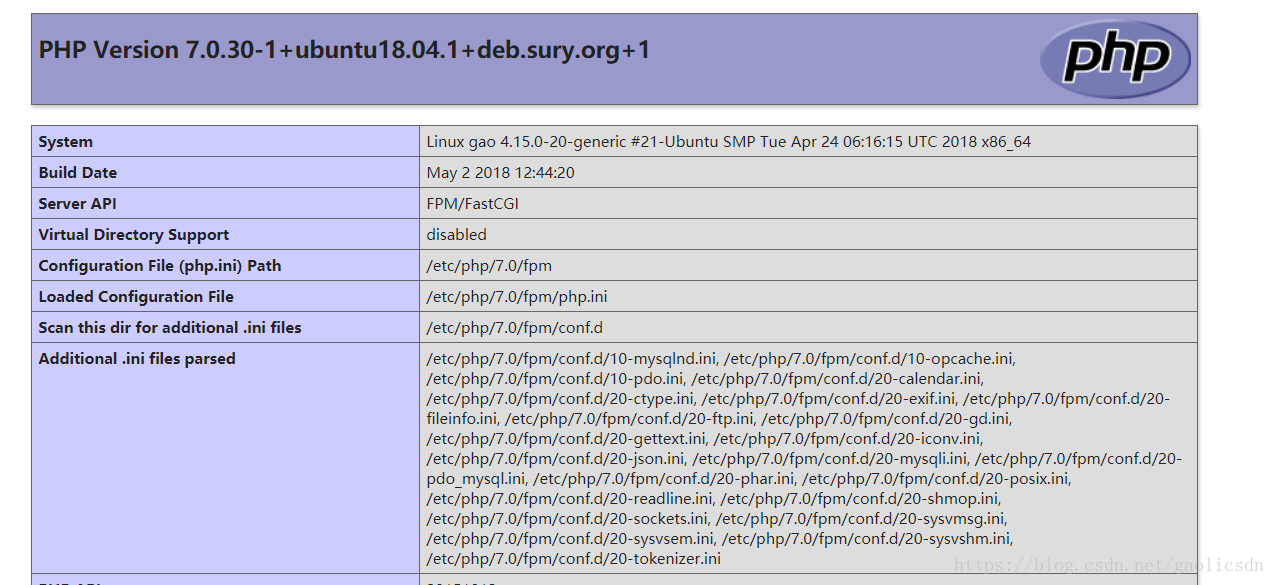








 本文详细介绍如何在Ubuntu 18环境下安装配置LAMP(Linux, Apache/Nginx, MySQL, PHP)环境,包括安装MySQL、Nginx及PHP的过程,并通过配置Nginx实现PHP的代理。
本文详细介绍如何在Ubuntu 18环境下安装配置LAMP(Linux, Apache/Nginx, MySQL, PHP)环境,包括安装MySQL、Nginx及PHP的过程,并通过配置Nginx实现PHP的代理。
















 1013
1013

 被折叠的 条评论
为什么被折叠?
被折叠的 条评论
为什么被折叠?








